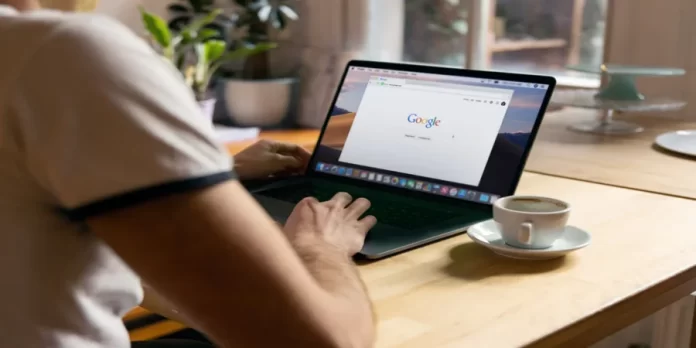Internetgebruikers bezoeken voortdurend verschillende sites, en op sommige daarvan registreren ze zich zelfs. Immers, soms om wat informatie of voordeel op de site te krijgen, is er gewoon geen andere keuze dan zich te registreren. Als u echter niet wilt dat uw account toegankelijk is voor iemand anders die uw apparaat gebruikt, kunt u uw opgeslagen wachtwoorden verwijderen.
Wat heb je nodig om opgeslagen wachtwoorden op een Google-account te verwijderen
Als u een toevallige internetgebruiker bent, hebt u waarschijnlijk al meer dan een paar accounts aangemaakt. Dit kunnen sociale media-accounts zijn, diverse abonnementsdiensten en diverse andere soorten websites waarvoor registratie vereist is.
In de huidige virtuele wereld wordt het steeds moeilijker om al uw inloggegevens bij te houden. Alle populaire browsers bieden u een gemakkelijke manier om toegang te krijgen tot websites door uw inloggegevens te onthouden. Dit maakt uw leven eenvoudiger en versnelt het proces van inloggen op een bepaalde bron. Sommige browsers bieden de mogelijkheid om al uw apparaten waarop ze zijn geïnstalleerd te synchroniseren, zodat uw inloggegevens op al uw apparaten beschikbaar zijn.
Hoe nuttig het ook is, het is niet zonder nadelen. Er is altijd de mogelijkheid dat u uw wachtwoorden of zelfs uw gebruikersnamen vergeet.
En wat als u niet de enige bent die de pc of laptop gebruikt? Misschien hebben uw familieleden er toegang toe, of wilt u hem aan een vriend geven. In dat geval moet u ervoor zorgen dat niemand bij uw accounts kan. Gelukkig is er een handige oplossing voor dit probleem. Meld u gewoon af bij uw Gmail-account in Chrome, en de inloggegevens verschijnen niet meer in uw instellingen.
Hoe dan ook, als u opgeslagen wachtwoorden op uw Google-account wilt verwijderen, leest u hier hoe u dat kunt doen.
Hoe verwijdert u opgeslagen wachtwoorden met Chrome op een pc?
Als u opgeslagen wachtwoorden wilt verwijderen met de Google Chrome-browser, moet u deze stappen volgen:
- Allereerst opent u de Chrome-browser op uw bureaublad.
- Klik op het “drie puntjes” icoontje in de rechterbovenhoek.
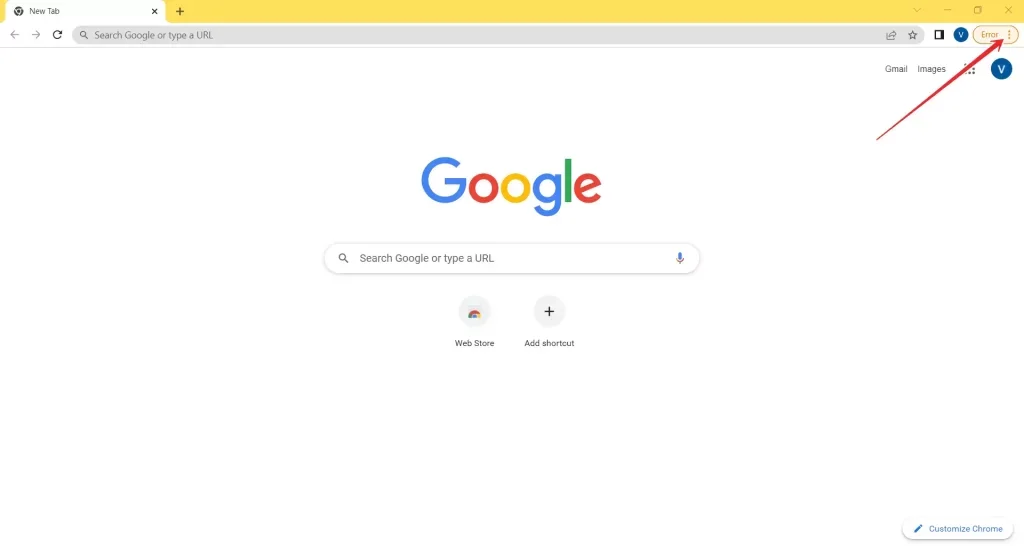
- Selecteer daarna “Meer hulpmiddelen” en klik op “Browsergegevens wissen”.
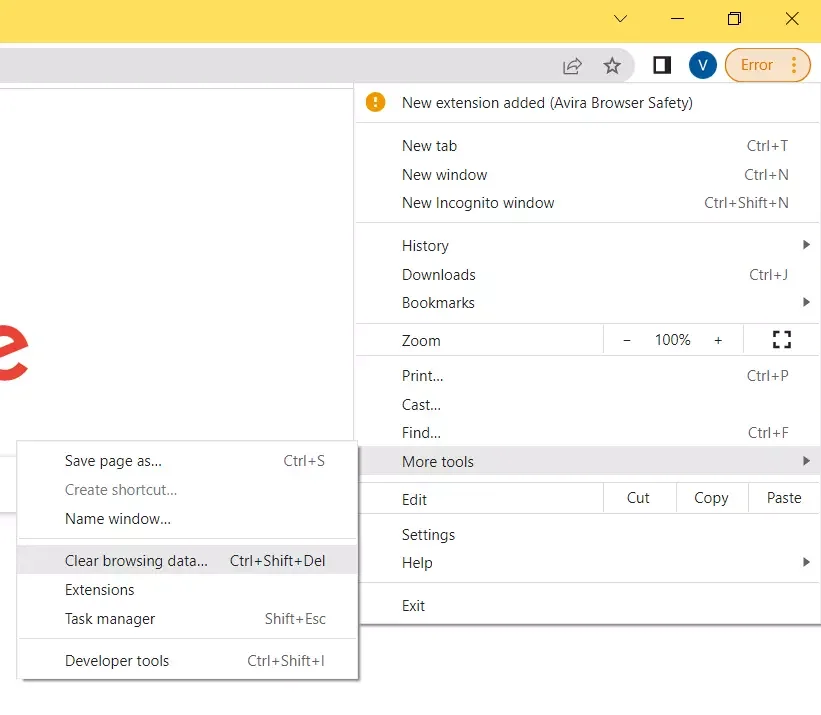
- Navigeer naar “Geavanceerd”.
- Zorg ervoor dat het tijdsbestek is ingesteld op “All time”.
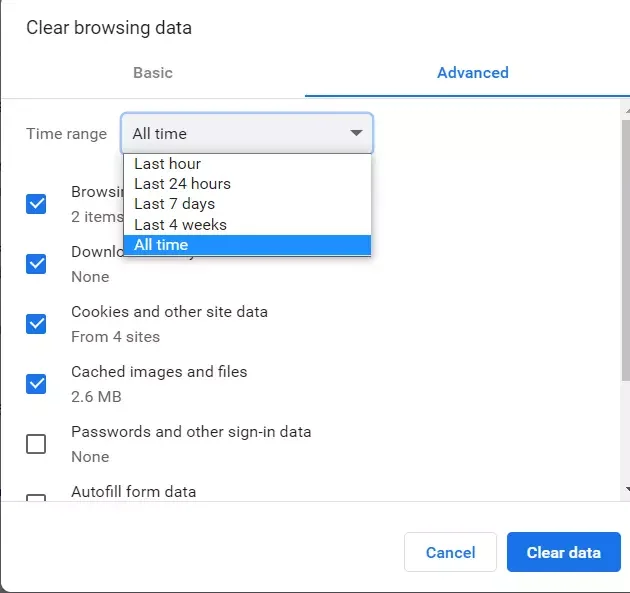
- Klik op het selectievakje naast “Wachtwoorden”, samen met alle andere gegevens die u wilt verwijderen.
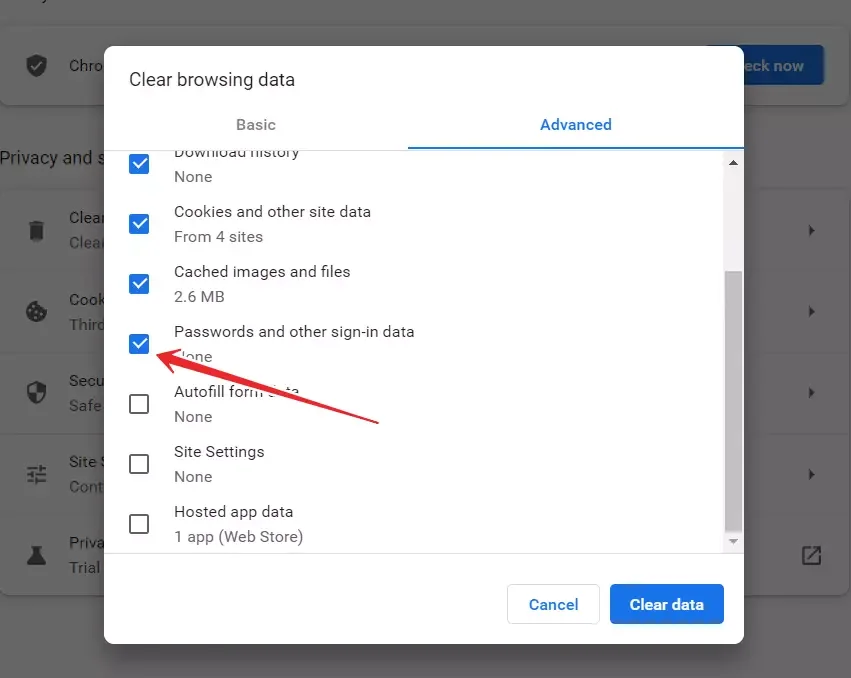
- Kies “Gegevens wissen” om alle wachtwoorden en geselecteerde gegevens te wissen.
Als u deze stappen hebt voltooid, worden al uw wachtwoorden permanent gewist, zodat u wordt gevraagd om uw inloggegevens in te voeren wanneer u probeert in te loggen, en dan zal Chrome u opnieuw vragen of u uw wachtwoord wilt behouden. Kies gewoon wat u verkiest.
Hoe opgeslagen wachtwoorden te verwijderen met Chrome op een Android-toestel
Als u opgeslagen wachtwoorden wilt verwijderen met de Google Chrome-browser op uw Android-apparaat, moet u deze stappen volgen:
- Open eerst de Google Chrome-browser op uw Android-toestel en zorg ervoor dat u bent aangemeld bij uw Google-account.
- Tik vervolgens op het “drie stippen” pictogram in de rechterbovenhoek van het scherm.
- Ga vervolgens naar het menu “Instellingen”.
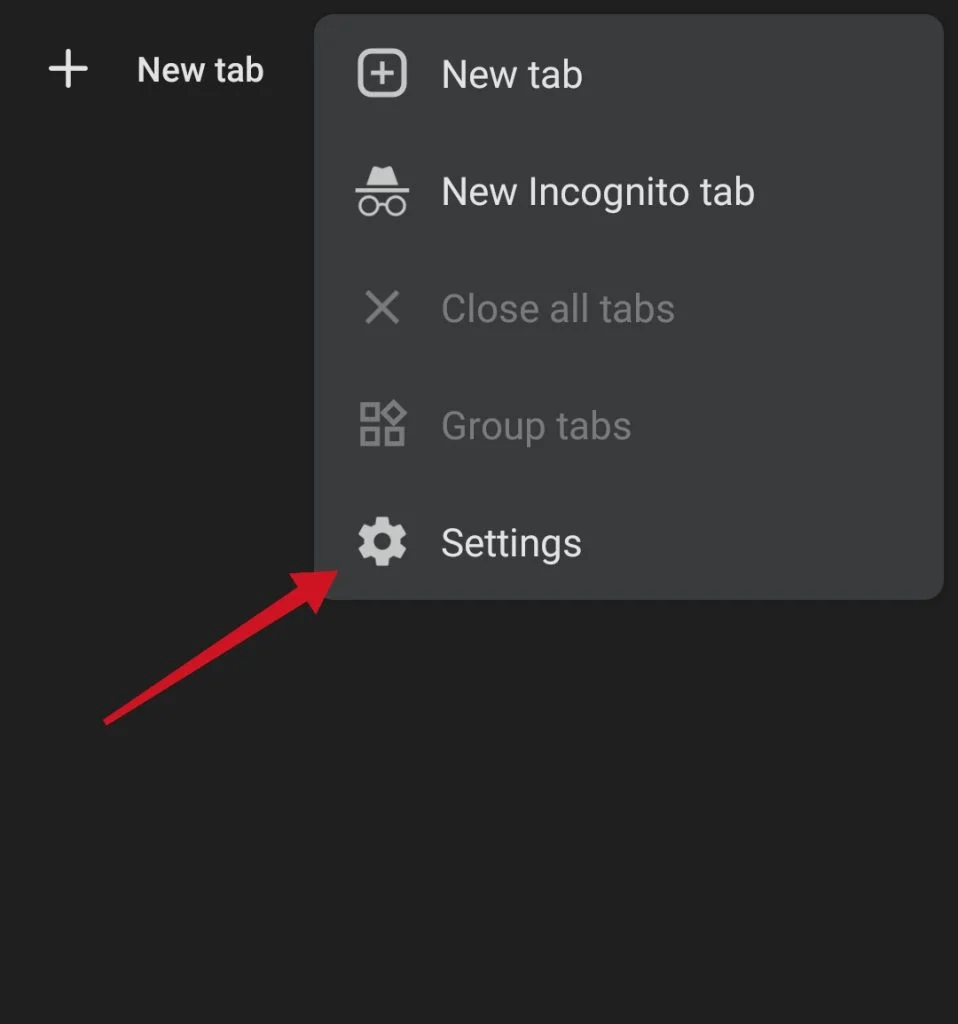
- Selecteer daarna “Wachtwoorden”.
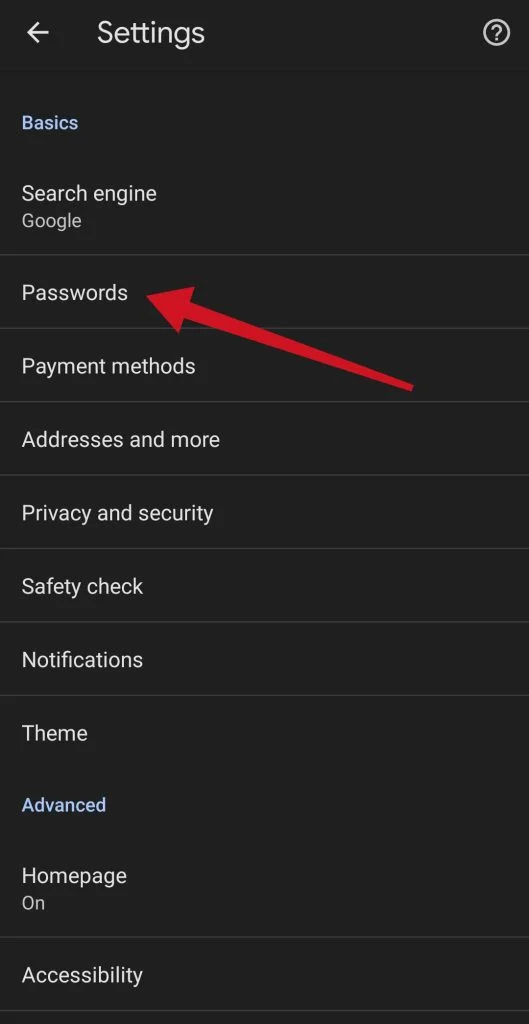
- Scroll naar beneden naar de sectie “Wachtwoorden” en tik op de inloggegevens van de website die u wilt verwijderen.
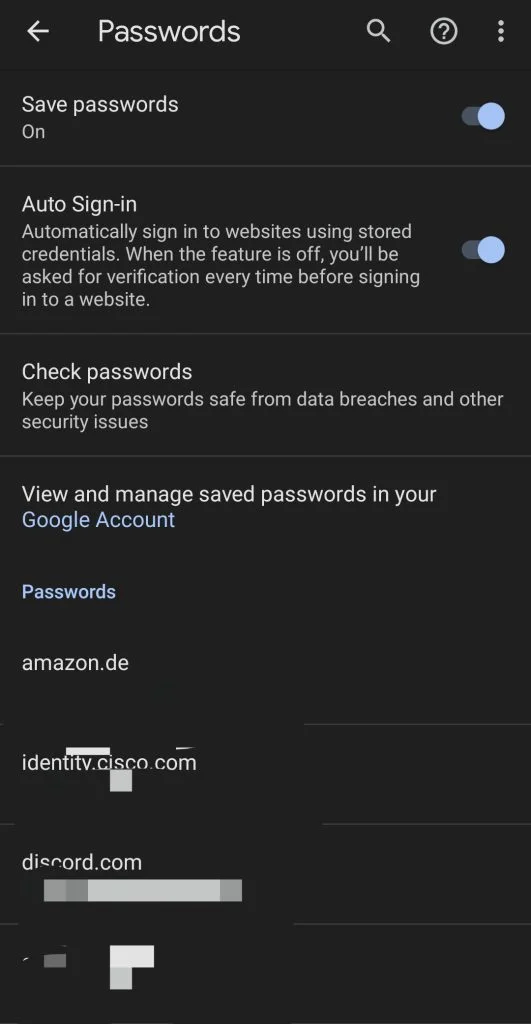
- Tik tenslotte op het prullenbakpictogram in de rechterbovenhoek van het scherm.
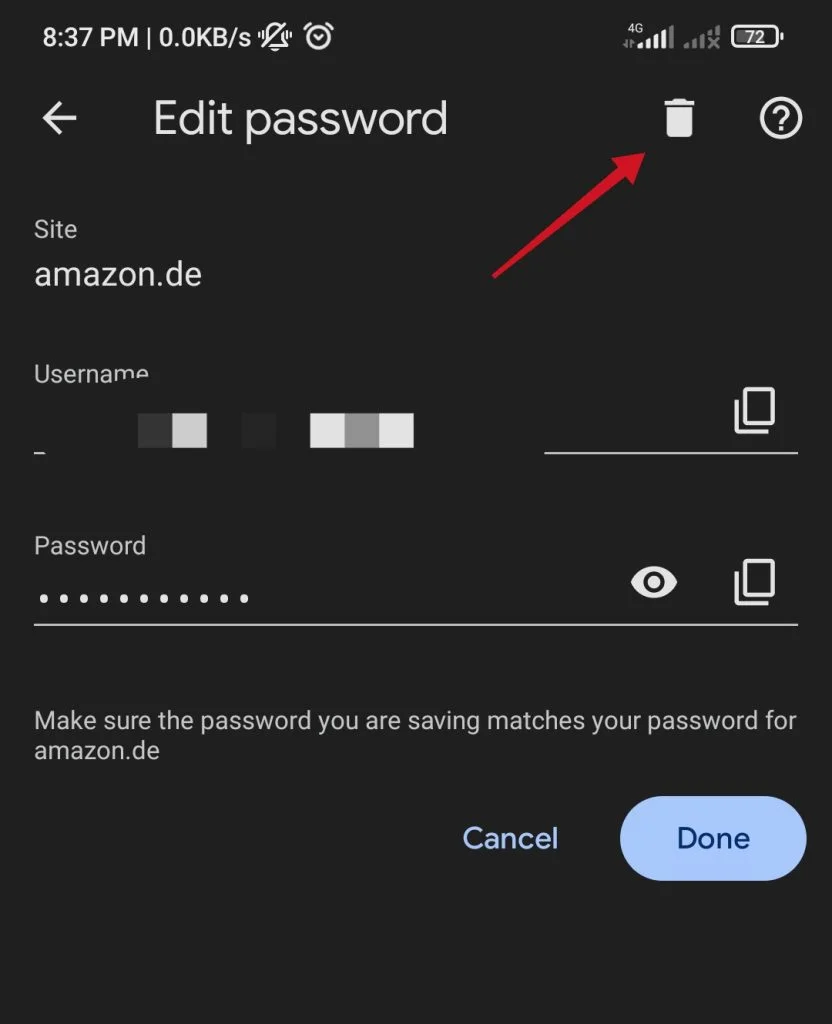
Zodra u deze stappen hebt voltooid, kunt u opgeslagen wachtwoorden verwijderen met Chrome op uw Android-apparaat.
Hoe opgeslagen wachtwoorden op een Google-account te verwijderen
U hoeft alleen maar Google Chrome te openen en ervoor te zorgen dat u bent ingelogd (klik op het profielpictogram in de rechterbovenhoek). Als u opgeslagen wachtwoorden op uw Google-account wilt verwijderen, moet u deze stappen volgen:
- Klik op het “drie puntjes”-pictogram in de rechterbovenhoek van het scherm.
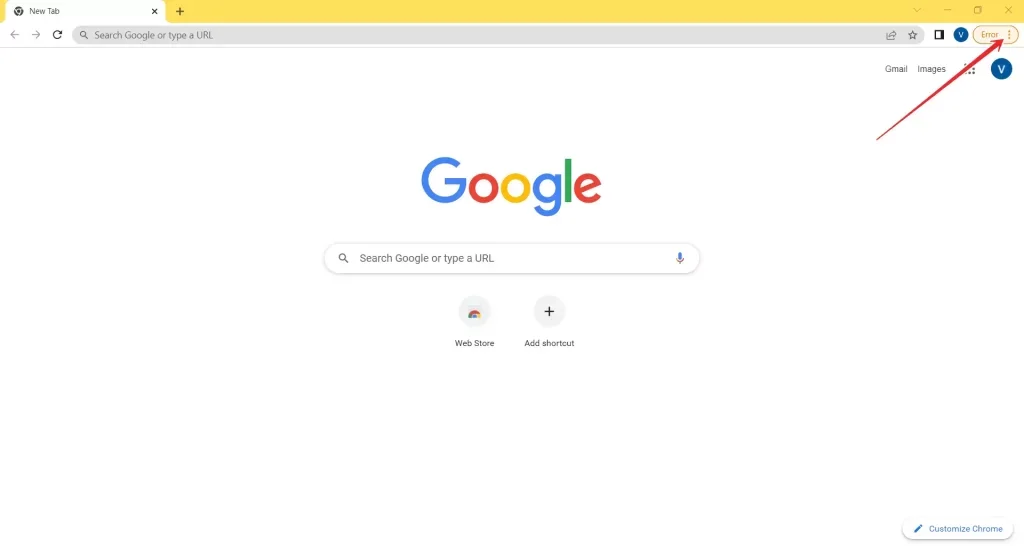
- Open daarna “Instellingen”.
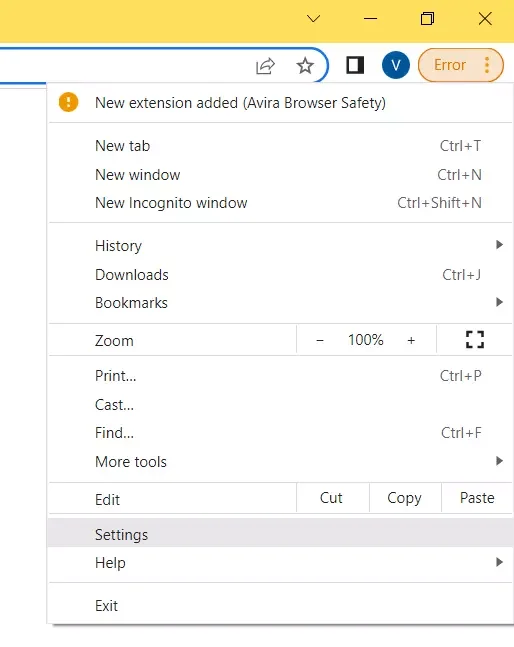
- Kies dan “Automatisch invullen” en klik op “Wachtwoorden”.
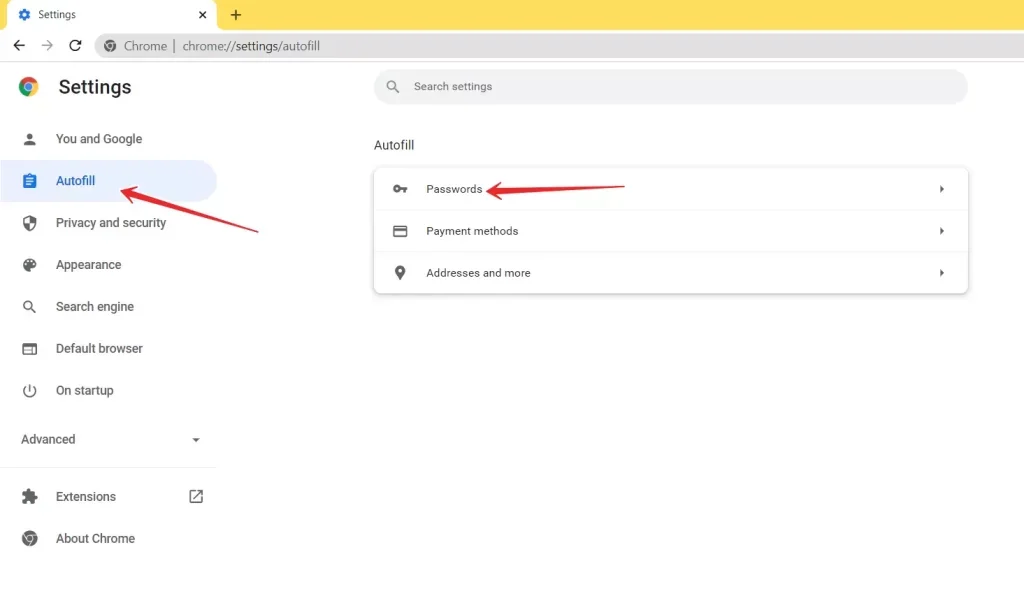
- Klik op de blauwe hyperlink “Google-account”.
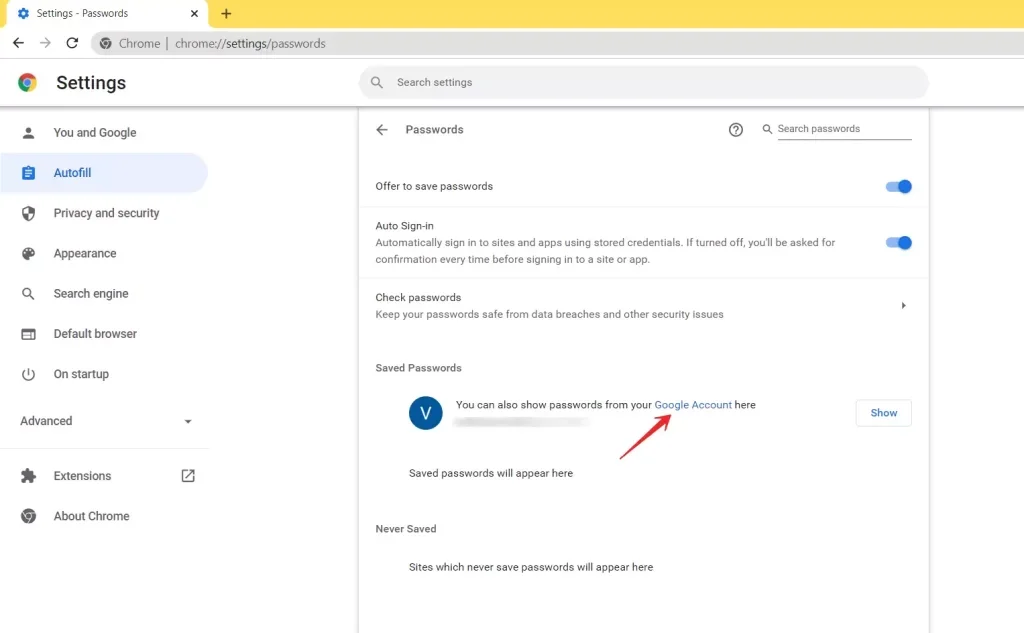
- Een nieuw venster wordt geopend. U kunt kiezen om wachtwoorden te exporteren of klikken op de knop “Instellingen” in de rechterbovenhoek en “X” selecteren naast elk wachtwoord dat u wilt verwijderen.
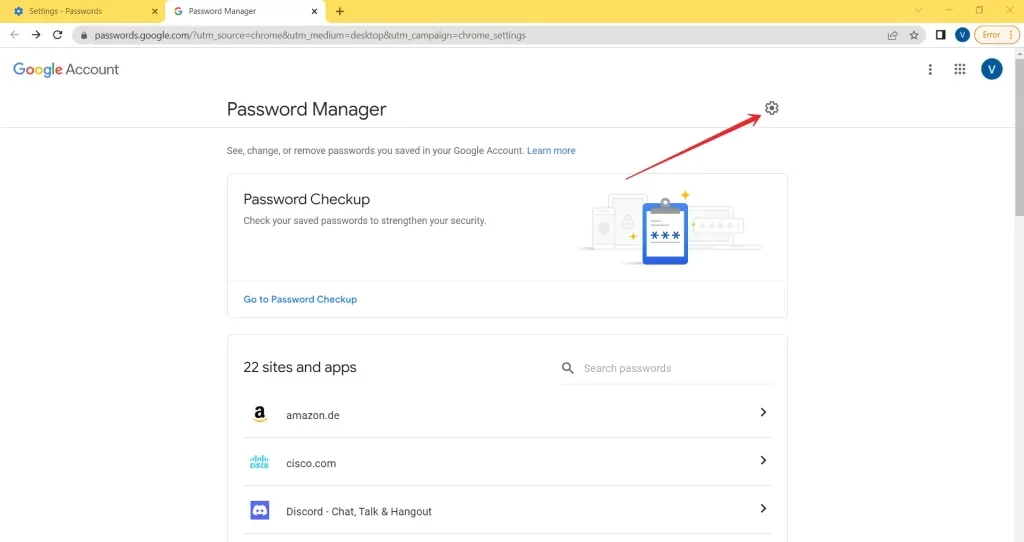
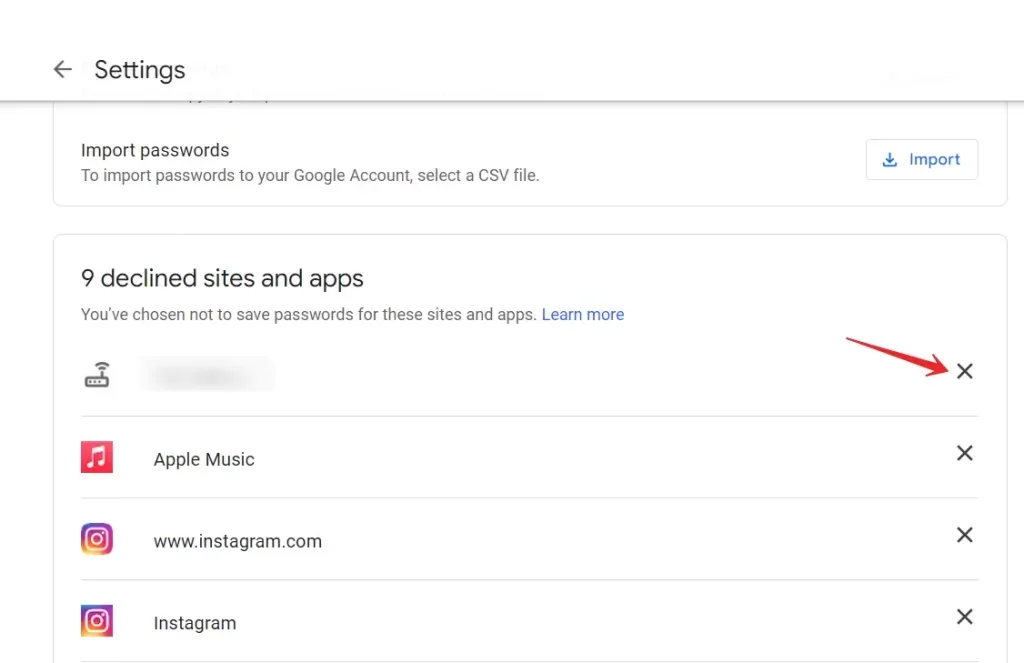
Als u meerdere Google-accounts hebt, moet u deze stappen mogelijk voor elke account volgen.
Hoe voorkom je een vraag om wachtwoorden op te slaan in Google Chrome
Als u moe bent van het pop-upvenster dat verschijnt telkens wanneer u zich probeert aan te melden bij een nieuwe website, kunt u deze optie uitschakelen in uw Google Chrome-instellingen. Als u een prompt om wachtwoorden op te slaan in de Google Chrome-browser wilt voorkomen, moet u deze stappen volgen:
- Open de Chrome-browser op uw desktop.
- Klik op het “drie puntjes”-pictogram in de rechterbovenhoek.
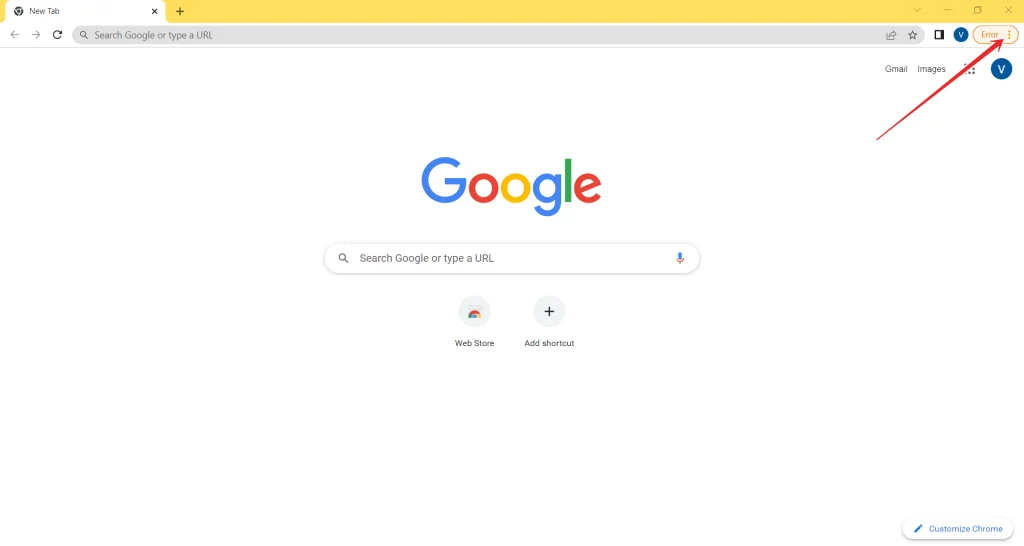
- Open daarna “Instellingen”.
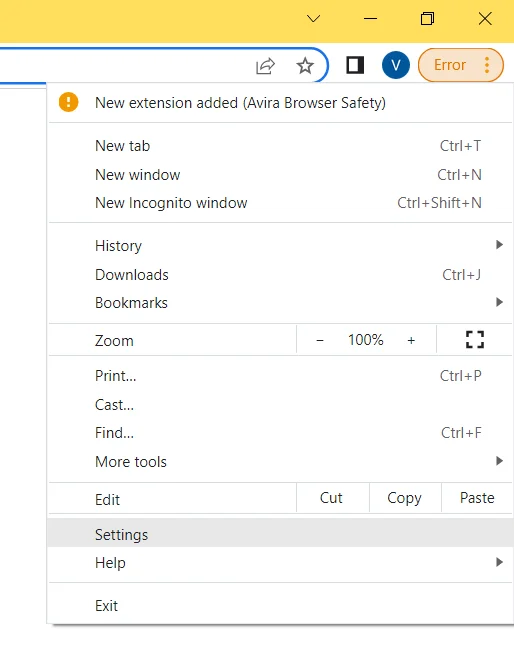
- Kies dan “Automatisch invullen” en klik op “Wachtwoorden”.
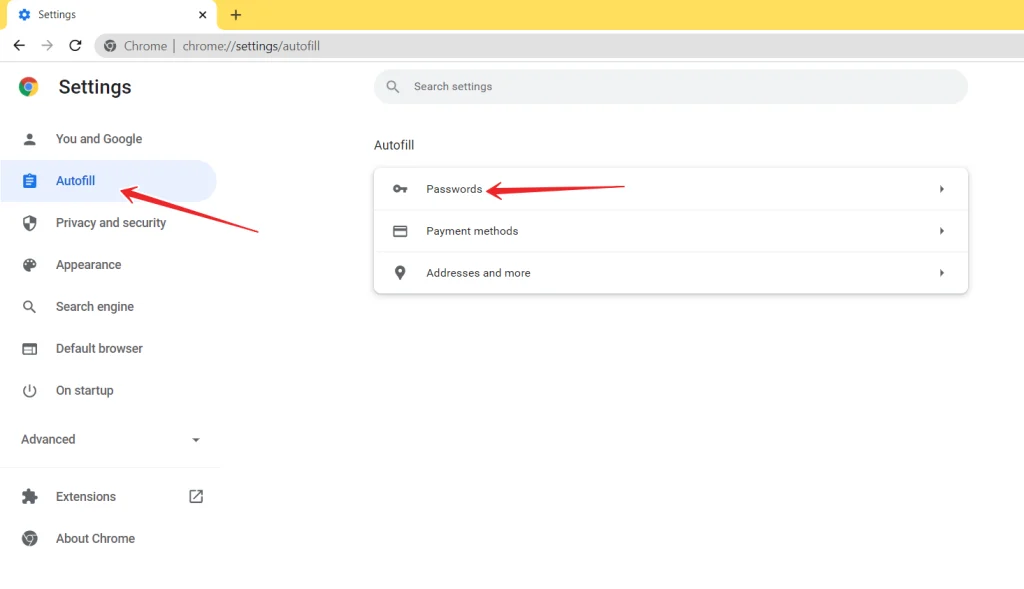
- Schakel de optie “Aanbieden om wachtwoorden op te slaan” uit.
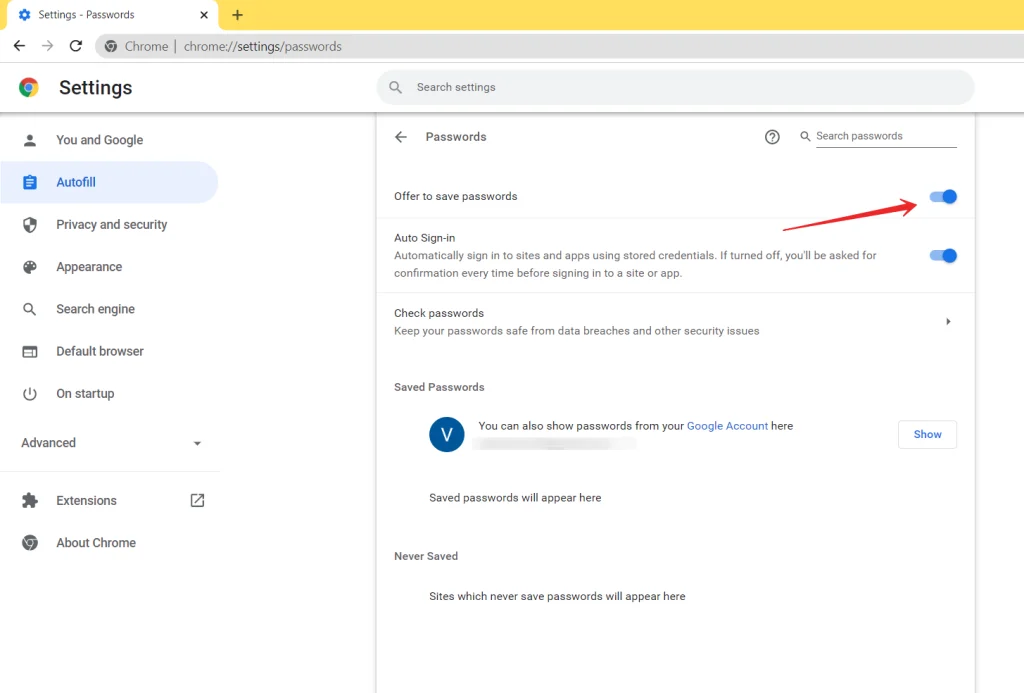
Daarna zal Chrome u niet meer vragen om uw wachtwoorden op te slaan. Als u zich bedenkt, kunt u deze optie altijd weer inschakelen.
Hoe werkt het opslaan van wachtwoorden?
Wachtwoord opslaan is een optie die de door de gebruiker ingevoerde toegangscodes onthoudt. Het vult dan de velden voor u in om in te loggen op de website of uw account. Nu hoeft u de pagina met de juiste combinatie niet op te zoeken in een kladblok of de tekens uit uw hoofd te halen.
Autofill werkt niet voor alle pagina’s automatisch. Voor elke nieuwe website vraagt Google Chrome toestemming om uw gebruikersnaam en geheime wachtwoord op te slaan als u eerder de optie “wachtwoord opslaan” hebt ingeschakeld. Deze informatie wordt naar de server gestuurd.
De volgende keer dat u inlogt op dezelfde website, vult de browser zelf de inlogvelden in. U ziet het ingevoerde inlogwachtwoord verborgen onder sterretjes of puntjes. Als u gegevens hebt opgeslagen voor meer dan één account op dezelfde website, zal Google u vragen een van de inlogopties te kiezen.
Wat zijn de nadelen van de optie wachtwoord opslaan
Zo’n handige optie heeft ook nadelen. Voor het gemak moet u privacy en veiligheid opofferen.
Alle gegevens worden opgeslagen in de map “Autofill” in Google Chrome. U kunt dit gedeelte gemakkelijk openen en alle geheime combinaties bekijken. Naast u kunnen ook degenen die toegang hebben tot uw elektronische apparaat dit doen. En zij zijn niet de enigen.
Uw Google-account kan door cybercriminelen worden gecompromitteerd. En soms bewaren we wachtwoorden van onze persoonlijke accounts op bank- of winkelportalen. Dit kan financiële schade opleveren. Criminelen kunnen ook codes van sociale media-accounts gebruiken om virale nieuwsbrieven te versturen of andere illegale activiteiten uit te voeren.